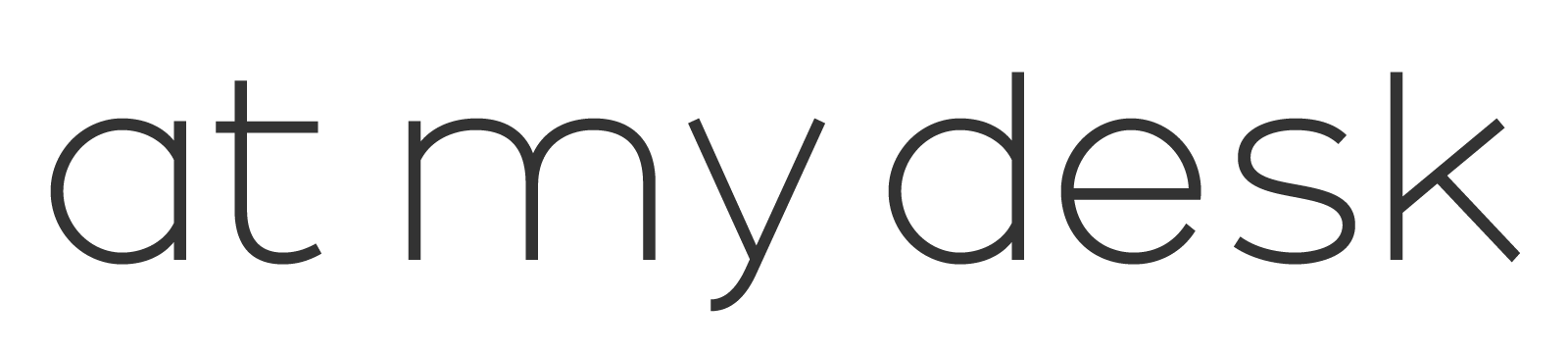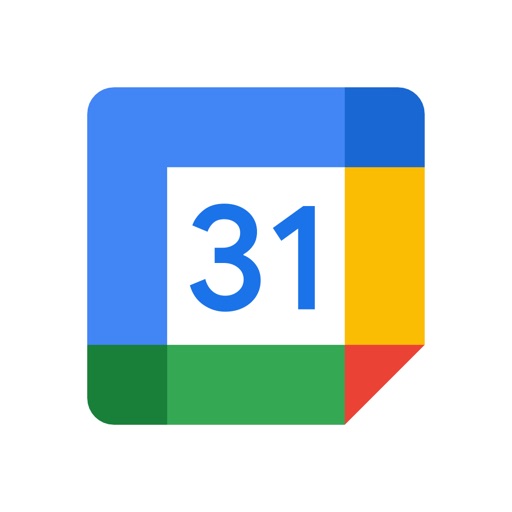夫婦のスケジュール共有について、口頭やLINEで済ませている場合も多々あるかと思います。とくに口頭だと言った言わないの問題になりがちですよね。
我が家でも最初の頃は口頭で伝えあっていたのですが、子どもが生まれてからは夫婦でゆっくり話す時間も取れなくなり、別の方法を考える必要性が出てきました。
そこで、スケジュール共有アプリを使うことにしたのですが、Googleカレンダーが使いやすかったです。
今回は、共働き夫婦のスケジュール共有にGoogleカレンダーがおすすめな理由と、実際の共有方法を分かりやすく紹介します。
- 夫婦で使えるスケジュール共有アプリを探している
- Googleカレンダーでできることが知りたい
- Googleカレンダーのスケジュール共有方法を教えてほしい
Googleカレンダーがおすすめな理由
スケジュール共有アプリは他にもありますが、個人的にはGoogleカレンダーをおすすめします。
- 無料ですべての機能が使用できる
- シンプルな使い心地で予定が見やすい
- 予定の繰り返しやリマインドができる
- 予定にファイルを添付できる
- 用途に応じたカレンダーをいくつも作成できる
- 他の人とカレンダーを共有できる
Googleカレンダーは、企業向けにも提供しているため、お仕事で使用しているという人も少なくないと思います。かくいう、筆者と夫も仕事でバリバリGoogleカレンダーを使っていたため、以下の点でもメリットを感じました。
- 操作方法を改めて覚える必要がない
- Googleカレンダーに予定を入力する習慣がすでにできている
せっかくスケジュール共有アプリを入れているのに、予定の入力を面倒に感じてそのうち入力しなくなる……ありがちな問題ですが、使い慣れているアプリならその可能性も低くなります。
お仕事でもGoogleカレンダーを使用している共働き夫婦なら、ぜひ家庭でも取り入れてみてください。

無料ですべての機能が使用できる
Googleカレンダーは、無料ですべての機能が使えます。
スケジュールアプリによっては、アプリのダウンロード自体は無料でも、便利な機能がオプション課金だったりするので、ずっと無料で使えるというのは大きなメリットですね。
シンプルな使い心地で予定が見やすい
シンプルでクセのない操作画面です。
月間、週間、3日間、1日単位、スケジュールリストと、ひと通りの表示形式が揃っており、予定ごとに色分けも可能です。筆者は自分の予定、夫の予定、子どもの予定、祝日、手続きの締め切り日などで色分けしています。
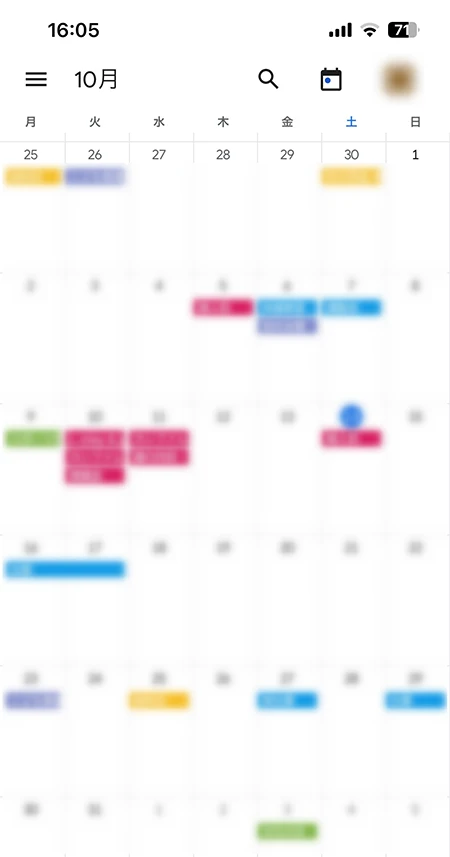
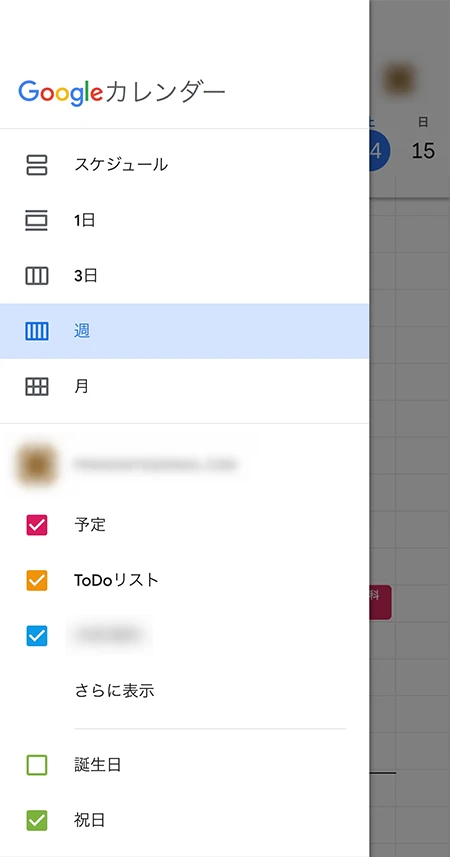
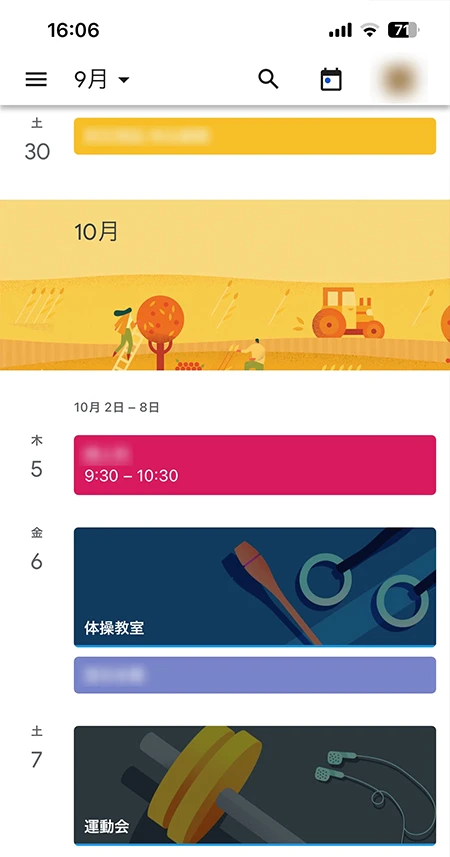
予定の繰り返しやリマインドができる
繰り返しの予定や、事前のリマインドができます。
ゴミの日や、習い事などの定期的な予定はもちろん、予定が近づいてきたら通知を出してくれるので、手続きの期限などを登録しておくと、忘れ防止になりますよ。
予定にファイルを添付できる
Googleカレンダーは、予定にファイルが添付できます。
アプリからはGoogleドライブのファイルしか添付できないのですが、PC版ならパソコンにあるファイルも添付することができます。
予定にファイルを紐付けられるので、運動会など、子どもの行事で配られるプリントなどを添付しておけば、わかりやすいですね。
用途に応じて複数のカレンダーを作れる
最初に用意されているカレンダーのほかに、用途に応じたカレンダーをいくつも追加できます。
筆者は、夫と共有しているスケジュール用のカレンダーのほかに、生理を記録しておくカレンダーや、映画の封切り日や本の発売日、ゲーム内イベントの実施期間などをメモしている趣味カレンダーなどを作っています。
Googleカレンダーにまとめることで、ひと目で把握できるのがポイントですね。
他の人とカレンダーを共有できる
Googleカレンダーはビジネスでも使用されているだけあって、共有オプションが優秀です。
以下は、カレンダーを共有したときに設定できるアクセスレベルです。
- カレンダーの削除を含めた共同管理者にする
- 予定の閲覧・追加・編集を許可する
- 予定の閲覧だけ許可する
- 予定の枠だけ表示して内容までは見せない
また、予定ごとの単位でも、予定自体を相手に見せない、予定の枠だけ見せる、予定の内容まで見せる、などの設定ができますよ。
Googleカレンダーの共有方法
夫婦でGoogleカレンダーを共有するには2通りのやり方があります。
それぞれ微妙に使い勝手が変わるので、家庭に合った方法でカレンダーを共有しましょう。
それぞれの設定方法は、以下のリンクをクリックするとジャンプできます。
スケジュール共有専用のカレンダーを新しく作成する
デフォルトのマイカレンダーとは別に、スケジュール共有専用のカレンダーを新たにひとつ作成し、お互いに予定を登録していきます。この方法だと、相手に共有したい予定だけ専用のカレンダーに書き込むので、自分のプライベートな予定と区別できます。
右上の歯車マーク > 設定をタップします。
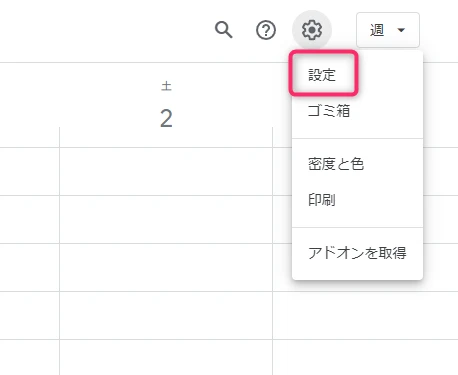
サイドメニューから「カレンダーを追加」> 「新しいカレンダーを作成」をタップします。
カレンダーの名前と説明を入力してカレンダーを作成します。
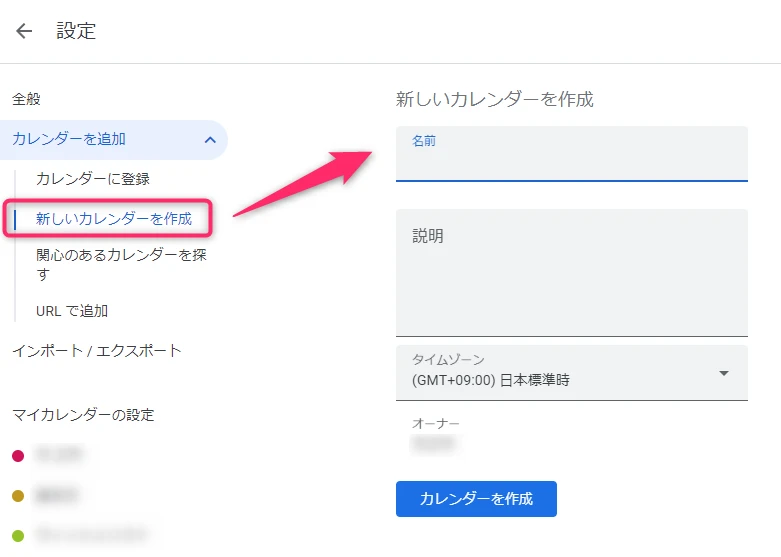
サイドメニューに新しいカレンダーが追加されているのでタップします。
詳細設定で「特定のユーザーまたはグループと共有する」の「ユーザーやグループを追加」をタップして、相手のGoogleメールアドレスを入力します。
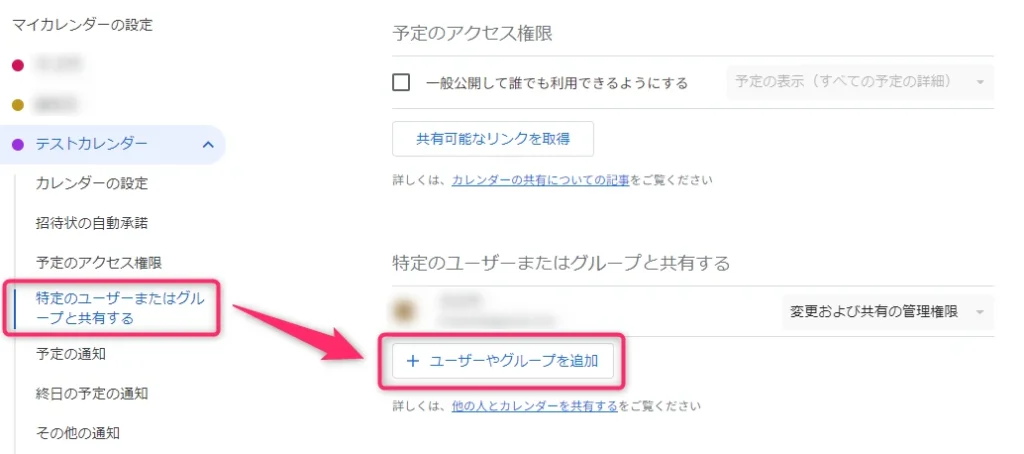
相手が自分のカレンダーにアクセスできる権限として「変更および共有の管理権限」を選択します。
相手のカレンダー上の「マイカレンダー」セクションに、新しく作成したカレンダーが表示されていれば完了です。
夫婦それぞれのマイカレンダーを互いに共有して使う
デフォルトのマイカレンダーを、お互いに共有し合います。
この方法だと、もともと個人でGoogleカレンダーを使っていた場合、プライベートな予定もすべて相手に共有されるので注意が必要です。
夫婦で共有するカレンダーと、プライベートなカレンダーを分けたい場合は「スケジュール共有専用のカレンダーを新しく作成する」方法を選びましょう。
右上の歯車マーク > 設定をタップします。
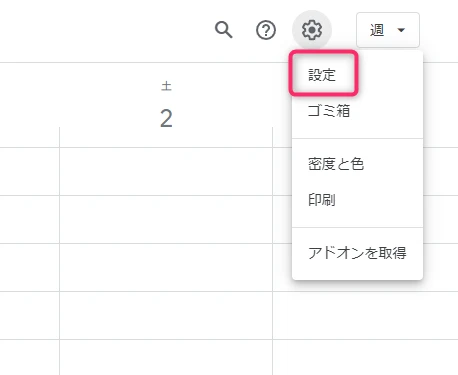
自分のマイカレンダーをタップします。
詳細設定で「特定のユーザーまたはグループと共有する」の「ユーザーやグループを追加」をタップして、相手のGoogleメールアドレスを選択します。
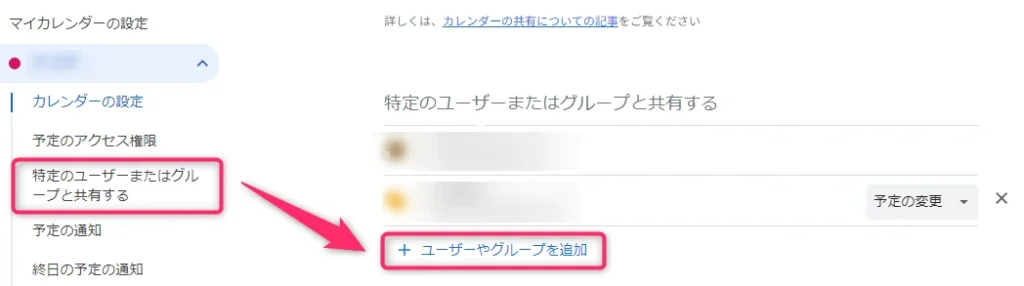
相手が自分のカレンダーにアクセスできる権限として「予定の表示」を選択します。
自分のカレンダーが、相手のカレンダー上に表示されていることを確認します(サイドメニューの「他のカレンダー」というセクションに追加されています)
確認できたら、相手にも同じ操作を行ってもらいましょう。
まとめ
夫婦といえども、もとは他人。
最初から、あうんの呼吸で意思疎通ができるなら苦労はしませんが、それができないからこそ、こまめに情報共有が大事ですよね。
自分の予定、相手の予定、子ども予定、そのほかゴミの日から、手続きの締め切りなど、お互いに把握しておくべきことはたくさんあります。
また、人の話を聞かないタイプの夫なら、Googleカレンダーにしっかり書いておけば「聞いてない!」と揉めることも減るかもしれませんね。家庭においても、ときにはビジネスライクに立ち回ることで、円満に解決できる場面は少なくないと思います。
もし、夫婦間の情報共有にお悩みなら、ぜひGoogleカレンダーを試してみてください。